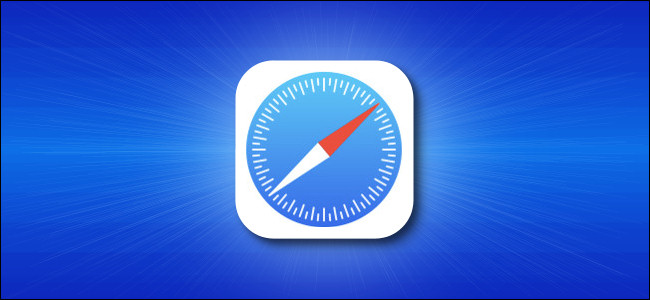
Se você frequentemente se encontra com dezenas de guias abertas do Safari esquecidas em seu iPhone ou iPad, então pode ser irritante classificá-las ou fechá-las manualmente mais tarde . Felizmente, o Safari pode fechar as guias automaticamente após um certo período de tempo. Veja como configurá-lo.
Primeiro, abra Configurações. Role para baixo até ver “Safari” e toque nele.
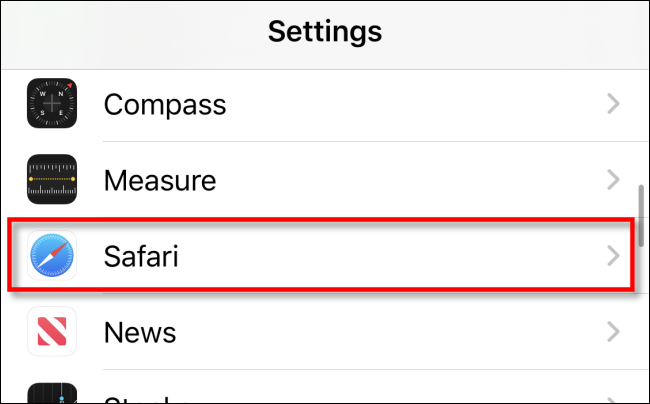
Nas configurações do Safari, deslize para baixo até ver a seção “Guias” e toque em “Fechar guias”.
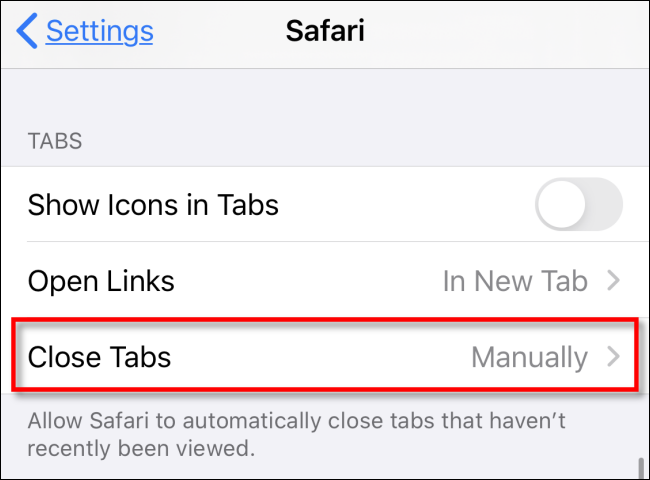
Na tela “Fechar guias”, você tem a opção de definir a vida útil de uma guia aberta do navegador Safari. Quando definido, o Safari fecha as guias que não foram visualizadas dentro do período de tempo definido e as opções são “Manualmente”, “Após um dia”, “Após uma semana” ou “Após um mês”. Esta configuração também se aplica às guias Privadas.
Escolha a opção que melhor se adapta a você e toque nela.
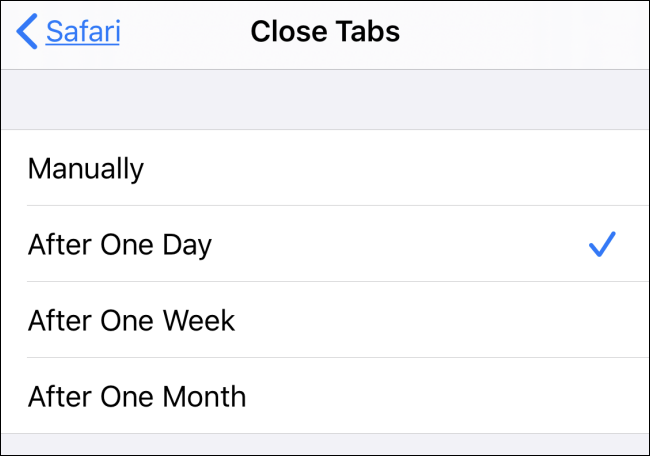
Depois disso, saia de Configurações. É útil saber que mesmo depois que o Safari fecha automaticamente suas guias mais antigas, você ainda pode encontrá-las no menu oculto “Abrir guias recentemente fechadas” no Safari para iPhone e iPad. Você pode acessá-lo mantendo pressionado o botão “+” (mais) na tela de gerenciamento de guias do Safari.
Como uma desvantagem potencial, o Safari (a partir do iOS e iPadOS 13) também agrupará as guias de navegação privada fechadas recentemente na mesma área “Guias fechadas recentemente”, se forem fechadas automaticamente. Se você deseja ocultar totalmente a atividade de navegação recente, pode ser melhor fechar manualmente as guias Privadas você mesmo.


